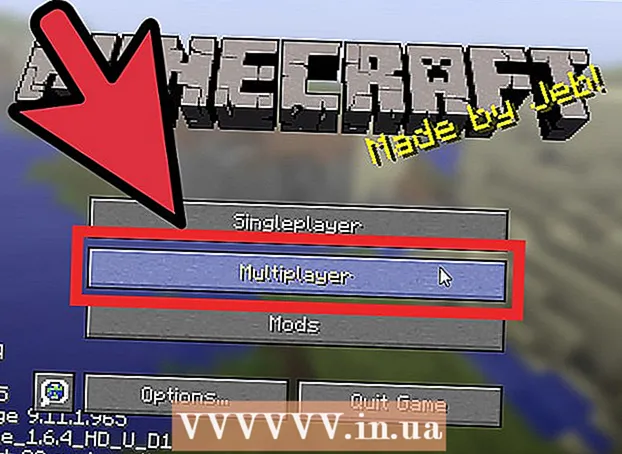Autorius:
Charles Brown
Kūrybos Data:
5 Vasario Mėn 2021
Atnaujinimo Data:
1 Liepos Mėn 2024

Turinys
- Žengti
- 1 metodas iš 5: programos „Kontaktai“ naudojimas
- 2 metodas iš 5: ištrinkite visus „iCloud“ kontaktus
- 3 metodas iš 5: išjunkite kontaktus iš el. Pašto paskyros
- 4 metodas iš 5: išjunkite pasiūlymus
- 5 metodas iš 5: Grupių naudojimas
- Patarimai
- Įspėjimai
Ar norite ištrinti kai kuriuos kontaktus iš „iPhone“? Nesvarbu, ar norite ištrinti vieną, ar šimtą, tai galite padaryti keliais būdais. Galite greitai ištrinti atskirus kontaktus naudodami programą „Kontaktai“, arba galite prijungti „iPhone“ prie kompiuterio ir tvarkyti kontaktus naudodami „iTunes“.
Žengti
1 metodas iš 5: programos „Kontaktai“ naudojimas
 Atidarykite programą „Kontaktai“. Šią programą galite rasti pagrindiniame „iPhone“ ekrane. Šis metodas veikia su visomis „iOS“ versijomis.
Atidarykite programą „Kontaktai“. Šią programą galite rasti pagrindiniame „iPhone“ ekrane. Šis metodas veikia su visomis „iOS“ versijomis. - Taip pat galite atidaryti Kontaktų programą spustelėdami piktogramą Kontaktai ekrano apačioje.
 Palieskite kontaktą, kad peržiūrėtumėte išsamią informaciją. Dabar pamatysite visą papildomą informaciją, kurią įvedėte kontaktiniam asmeniui.
Palieskite kontaktą, kad peržiūrėtumėte išsamią informaciją. Dabar pamatysite visą papildomą informaciją, kurią įvedėte kontaktiniam asmeniui. - Norėdami ieškoti kontakto, palieskite Paieška ekrano viršuje ir įveskite pavadinimą.
 Viršutiniame dešiniajame kampe palieskite „Redaguoti“. Dabar galėsite pakeisti visą kontaktinę informaciją.
Viršutiniame dešiniajame kampe palieskite „Redaguoti“. Dabar galėsite pakeisti visą kontaktinę informaciją.  Slinkite žemyn kontakto puslapyje ir palieskite „Ištrinti kontaktą“. Dar kartą palieskite „Ištrinti kontaktą“, kad patvirtintumėte savo pasirinkimą. Kontaktas bus pašalintas iš jūsų „iPhone“.
Slinkite žemyn kontakto puslapyje ir palieskite „Ištrinti kontaktą“. Dar kartą palieskite „Ištrinti kontaktą“, kad patvirtintumėte savo pasirinkimą. Kontaktas bus pašalintas iš jūsų „iPhone“.  Kai būsite paraginti, dar kartą palieskite „Ištrinti kontaktą“. Šią eilutę pamatysite ekrano apačioje. Po to jūsų kontaktas buvo pašalintas iš jūsų „iPhone“.
Kai būsite paraginti, dar kartą palieskite „Ištrinti kontaktą“. Šią eilutę pamatysite ekrano apačioje. Po to jūsų kontaktas buvo pašalintas iš jūsų „iPhone“. - Nematysite parinkties „Ištrinti“ kontaktams, pridėtiems iš kitų programų, tokių kaip „Facebook“.
- Jei „iPhone“ yra prijungtas prie „iCloud“ paskyros, kontaktas bus pašalintas iš visų prijungtų įrenginių.
2 metodas iš 5: ištrinkite visus „iCloud“ kontaktus
 Atidarykite programą „Nustatymai“. Galite išjungti kontaktų sinchronizavimą su „iCloud“, kuris ištrins visus jūsų telefone saugomus „iCloud“ kontaktus.
Atidarykite programą „Nustatymai“. Galite išjungti kontaktų sinchronizavimą su „iCloud“, kuris ištrins visus jūsų telefone saugomus „iCloud“ kontaktus.  Palieskite „Apple ID“. Meniu viršuje esančioje skiltyje yra jūsų vardas ir nuotrauka, jei pridėjote.
Palieskite „Apple ID“. Meniu viršuje esančioje skiltyje yra jūsų vardas ir nuotrauka, jei pridėjote.  Palieskite „iCloud“. Dabar bus atidaryti „iCloud“ sinchronizavimo nustatymai.
Palieskite „iCloud“. Dabar bus atidaryti „iCloud“ sinchronizavimo nustatymai.  Išjunkite parinktį „Kontaktai“. Dabar jūsų bus paprašyta patvirtinti, kad visi „iPhone“ saugomi „iCloud“ kontaktai bus ištrinti.
Išjunkite parinktį „Kontaktai“. Dabar jūsų bus paprašyta patvirtinti, kad visi „iPhone“ saugomi „iCloud“ kontaktai bus ištrinti.  Pasirinkite „Ištrinti iš„ iPhone “. Visi kontaktai, kurie buvo sinchronizuoti su „iCloud“ paskyra, bus ištrinti iš jūsų telefono.
Pasirinkite „Ištrinti iš„ iPhone “. Visi kontaktai, kurie buvo sinchronizuoti su „iCloud“ paskyra, bus ištrinti iš jūsų telefono.
3 metodas iš 5: išjunkite kontaktus iš el. Pašto paskyros
 Atidarykite „Nustatymai“. Tai pilka krumpliaračio piktograma (⚙️), paprastai rodoma pagrindiniame ekrane.
Atidarykite „Nustatymai“. Tai pilka krumpliaračio piktograma (⚙️), paprastai rodoma pagrindiniame ekrane.  Slinkite žemyn ir palieskite „Kontaktai“ maždaug trečdaliu ekrano.
Slinkite žemyn ir palieskite „Kontaktai“ maždaug trečdaliu ekrano. Palieskite Paskyros. Tai viršuje.
Palieskite Paskyros. Tai viršuje.  Palieskite el. Pašto paskyrą. Bet kokiu atveju ten sakoma „iCloud“.
Palieskite el. Pašto paskyrą. Bet kokiu atveju ten sakoma „iCloud“. - Pavyzdžiui, palieskite „Gmail“ jūsų „Gmail“ paskyros kontaktų nustatymams.
 Pastumkite „Kontaktai“ į padėtį „Išjungta“. Slankiklis tampa baltas, kad nurodytų, jog tos el. Pašto paskyros kontaktai nebebus rodomi „iPhone“ kontaktų programoje.
Pastumkite „Kontaktai“ į padėtį „Išjungta“. Slankiklis tampa baltas, kad nurodytų, jog tos el. Pašto paskyros kontaktai nebebus rodomi „iPhone“ kontaktų programoje.
4 metodas iš 5: išjunkite pasiūlymus
 Atidarykite „iPhone“ nustatymus. Tai pilka krumpliaračio piktograma (⚙️), paprastai randama jūsų pagrindiniame ekrane.
Atidarykite „iPhone“ nustatymus. Tai pilka krumpliaračio piktograma (⚙️), paprastai randama jūsų pagrindiniame ekrane.  Slinkite žemyn ir palieskite „Contacts“, maždaug trečdaliu žemyn nustatymų puslapyje.
Slinkite žemyn ir palieskite „Contacts“, maždaug trečdaliu žemyn nustatymų puslapyje. Slyskite „Kontaktai iš programų“ į „Išjungta“. Šis slankiklis yra apačioje. Mygtukas tampa baltas, kad parodytų, jog pasiūlymai nebėra rodomi „iPhone“ kontaktų programoje arba „Messenger“ ir „Email“.
Slyskite „Kontaktai iš programų“ į „Išjungta“. Šis slankiklis yra apačioje. Mygtukas tampa baltas, kad parodytų, jog pasiūlymai nebėra rodomi „iPhone“ kontaktų programoje arba „Messenger“ ir „Email“.
5 metodas iš 5: Grupių naudojimas
 Suskirstykite savo kontaktus į grupes. Galite sukurti grupes savo šeimai, verslo kontaktams, draugams iš sporto salės ir pan. Tokiu būdu galite paslėpti visas kontaktų kategorijas, visiškai jų neištrindami. Norėdami tvarkyti grupes, spustelėkite mygtuką „Grupės“, esantį kairėje lango „Kontaktai“ pusėje.
Suskirstykite savo kontaktus į grupes. Galite sukurti grupes savo šeimai, verslo kontaktams, draugams iš sporto salės ir pan. Tokiu būdu galite paslėpti visas kontaktų kategorijas, visiškai jų neištrindami. Norėdami tvarkyti grupes, spustelėkite mygtuką „Grupės“, esantį kairėje lango „Kontaktai“ pusėje. - Norėdami tvarkyti grupes, bakstelėkite mygtuką „Grupės“ viršutiniame kairiajame kontaktų ekrano viršuje.
 Palieskite grupes, kurias norite slėpti. Jie matomi, kai priešais juos yra varnelė. Nepatikrintos grupės bus paslėptos jūsų kontaktų sąraše.
Palieskite grupes, kurias norite slėpti. Jie matomi, kai priešais juos yra varnelė. Nepatikrintos grupės bus paslėptos jūsų kontaktų sąraše.  Baigę palieskite „Atlikta“. Dabar jūsų kontaktų sąraše rodomos tik jūsų pasirinktos grupės.
Baigę palieskite „Atlikta“. Dabar jūsų kontaktų sąraše rodomos tik jūsų pasirinktos grupės.
Patarimai
- Jei įgalinote sinchronizavimą su „Facebook“, galite greitai pašalinti visus „Facebook“ kontaktus iš savo sąrašo, eidami į „Nustatymai“> „„ Facebook ““ ir nustatydami mygtuką šalia „Kontaktai“ į „Išjungta“. Jūsų kontaktai iš „Facebook“ nebebus rodomi jūsų sąraše. Jie nėra ištrinami.
Įspėjimai
- Jei kontaktams sinchronizuoti ketinate naudoti „iCloud“, įgalinkite parinktį „Sinchronizuoti kontaktus“ ne „iTunes“, arba gausite duomenų kopijas „iPhone“.